
Hi,大家好,我是小雨。今天一大早就遇到一个新情况:需要用U盘给车载系统中下载一带歌词的mp3音乐,下载后才发现音乐可以正常播放但是歌词并不能正常显示。
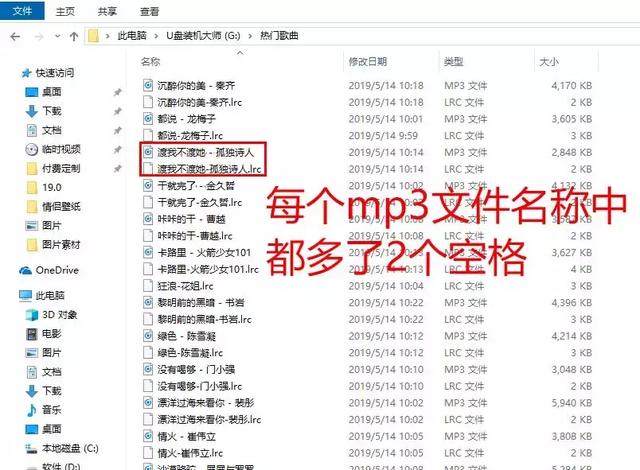
经过仔细对比才发现,每个音乐对应的歌词文件名称与mp3的名称不一样,在mp3文件名中都多了2个空格,所以才会出现歌词不能被车载系统识别的问题。
解决思路
修改歌词文件的名称,将其中的空格删除,使歌词和mp3的文件名完全相同。
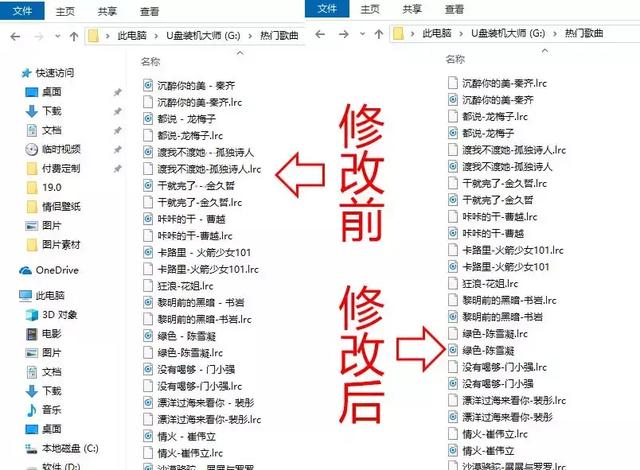
上图为修改后的最终效果,实际上就是删除了文件名中的多余空格。是不是看着不太明显?
解决方法一:单文件操作修改文件名
直接在需要修改的文件上右键单击选择【重命名】或者选中文件后按【F2】快速进入重命名模式,然后将其中的多余空格删除。
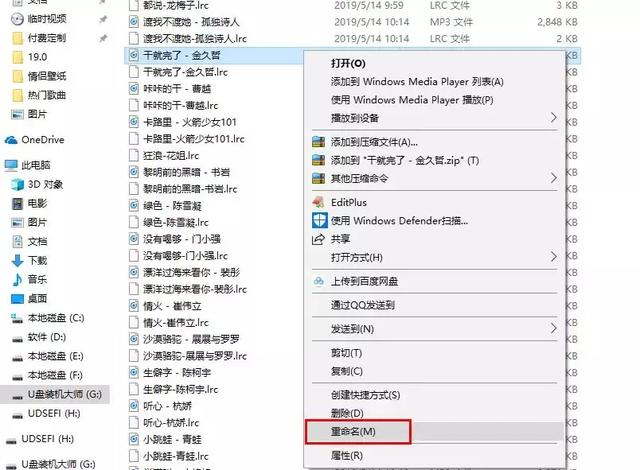
特点:
适用于新手,当文件数量太多时工作量较大。
解决方法二:多文件批量操作
这种方法是利用Windows的批处理命令来操作的,命令代码如下:
@echo off
Setlocal Enabledelayedexpansion
set "str= "
for /f "delims=" %%i in ('dir /b *.*') do (
set "var=%%i" & ren "%%i" "!var:%str%=!")
打开Windows自带的记事本将以上的代码复制粘贴进去,然后另存为【快速删除.bat】的文件名,将这个批处理文件保存在需要批量修改文件名的相应文件夹下。这一步需要注意的是,在保存文件的时候一定要将文件的【保存类型】选择为”全部文件“后再保存。
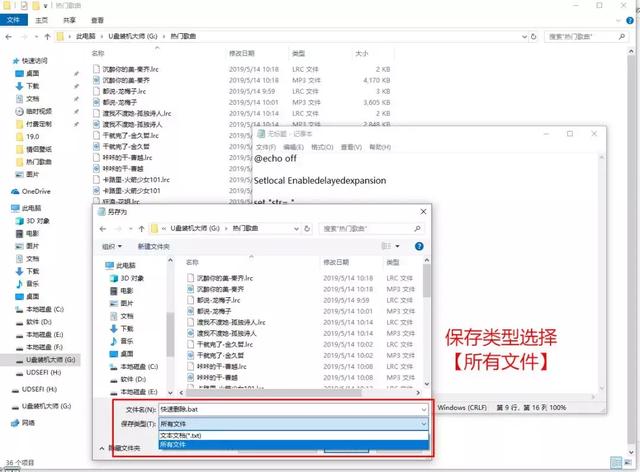
双击运行这个批处理文件就可以一键删除了,非常方便。
特点:
执行速度快,不受文件数量限制,无论是100文件还是10000个文件,都可以实现一键替换。
以上就是小雨为大家介绍的如何批量删除文件名中的空格的电脑小技巧,不知道大家学会了吗?




















 5251
5251











 被折叠的 条评论
为什么被折叠?
被折叠的 条评论
为什么被折叠?








